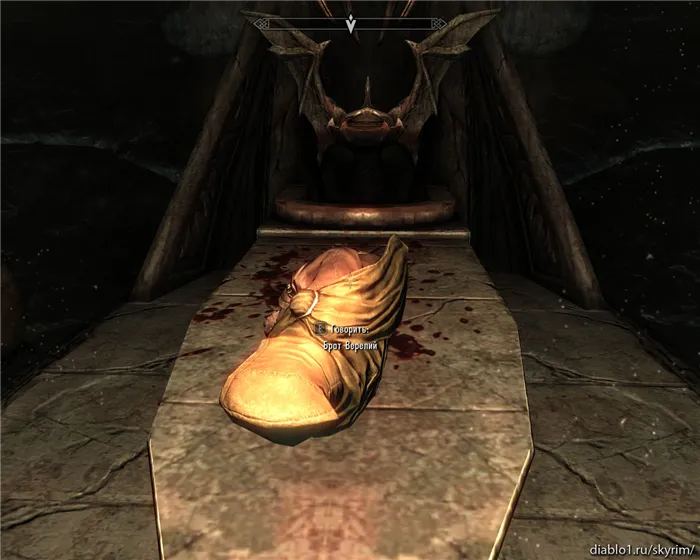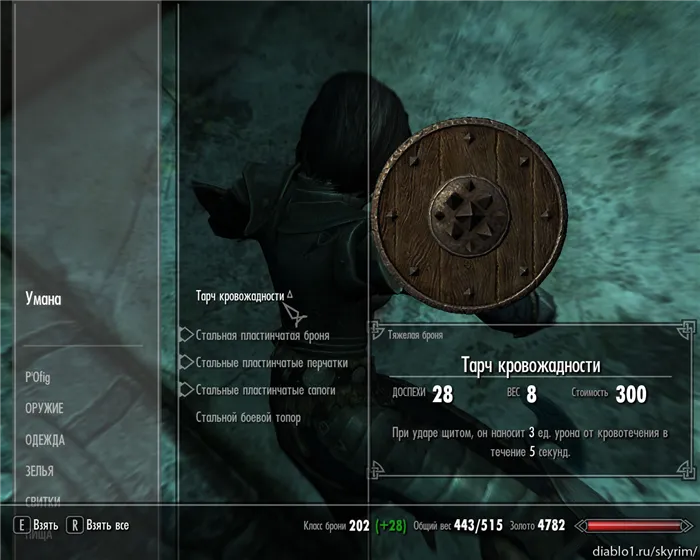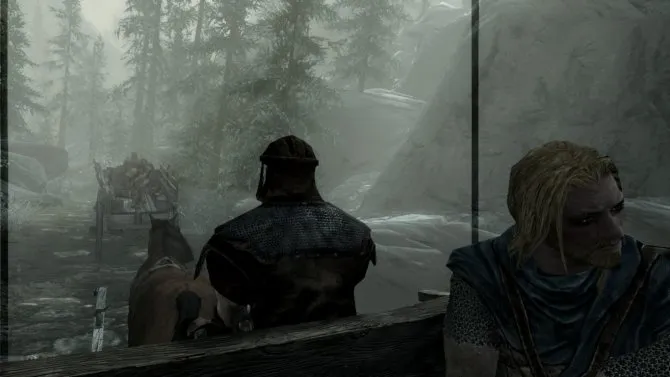Он чем-то похож на упомянутый выше Grim and Somber ENB, поскольку оба мода имеют одну и ту же цель – улучшить графику, сохранив оригинальную стилистику Скайрима.
The Elder Scrolls V: Skyrim — как установить ReShade и ENB

Простое руководство о том, как установить ReShade, ENB и их, задает, плюс список рекомендуемых задает.
Специальный выпуск Skyrim вышел, и с ним, ReShade и ENB задают. Это будет постепенным руководством о том, как установить ReShade 3, ENB и их задают.
Требования
Прежде чем мы начнем, есть некоторые вещи, которые Вы должны знать и иметь:
- TES 5: местоположение Папки Skyrim SE: папка, где Ваша игра установлена, обычно определяла местонахождение в C:\Program Files (x86)\Steam\steamapps\common\Skyrim Special Edition.
- ReShade 3: универсальный инжектор последующей обработки сделан посохом.
- ENB: модификация, сделанная Борисом Воронцовым для компьютерных игр, который бездельничает с почтой proccesing и таким.
Исходя из личного опыта, мы советуем вам скачать Mod Organizer 2. Если у вас возникли сложности с его использованием, посмотрите это видео. К сожалению, оно на английском языке, но это не помешает понять, как пользоваться Mod Organizer 2.
Установка
- Для начала сделайте бэкап файла d3d9.dll находящегося в директории Skyrim. Можно скопировать в эту же папку, но под другим именем.
- Если вы ранее уже пытались установить модификацию ENB или FXAA, удалите все относящиеся к ним файлы чтобы избежать конфликтов.
- Устанавливаем библиотеку ENB в папку Skyrim. Для этого достаточно скачать архив ENB 0.113 с официального сайта проекта.
- Теперь переходим на страницу мода Beautiful Skyrim и скачиваем его к себе на компьютер. Можно зайти на эту страницу и выбрать вручную сервер для скачки.
- Скачав архив, найдите в нем папку Beautiful Skyrim — Vibrant — ENB откройте её и разархивируйте все содержимое в корневую папку Skyrim, когда будет предложено переписать файлы, нажмите Ok.
- Теперь, вы можете установить дополнительные файлы, например, инжектор графики FXAA для дополнительных эффектов (находится в папке Optional Files в архиве).
- Открываем файл skyrimprefs.ini, найдите и убедитесь что следующие переменные установлены: bFloatPointRenderTarget=1 и bEnableFileSelection=1 .
- Если вы используете модификацию Parallax, убедитесь, что у вас установлено FixParallaxBugs=True в файле enbseries.ini (в стандартной конфигурации так и стоит).
- Если вы решили использовать инжектор-версию ENB, запустите его от Администратора и скройте в трей.
- Запустите Skyrim, откройте меню Data Files (Файлы Данных) и убедитесь, что следующие модификации активированы в указанном порядке:
- Candlelight Toggle (если установлен)
- Realistic Lighting
- Realistic Lighting Patcher
- Further Dark Dungeons for ENB
- Whiterun Lighting Fix
Далее список некоторых опций, которые можно отредактировать для подстройки графики под ваш вкус.
SSAO (ненаправленное освещение)
Для активации этого типа освещения откройте файл enbseries.ini и установите следующие переменные: EnableAmbientOcclusion=True и UseIndirectLighting=true. Для отключения замените True на False. Эта опция отжирает довольно много ресурсов, так что не советую ставить если железо недостаточно мощное.
Для активации более ярких и насыщенных ночей откройте файл enbeffect.fx и установите “//#define HD6_DARKER_NIGHTS” – без кавычек (если есть похожая строка, замените её). Для отключения введите “#define HD6_DARKER_NIGHTS” (без кавычек).
Модификация добавляет специальную командную консоль для ручной настройки пресета. Таким образом, вы можете самостоятельно изменять различные параметры в зависимости от личных предпочтений: добавить больше яркости, или же наоборот, а также многое-многое другое.
Шаг 1: Отрегулируйте графические настройки Skyrim под ENB
Перед установкой ENB, настройки Skyrima должны быть подготовлены соответствующим образом. ENB несовместим с сглаживанием краев, предлагаемых игровым движком. Если мы включим игру с сглаживанием краев и включим ENB одновременно, мы увидим невидимые стены и другие модели на экране. ENB, к счастью, предлагает свое сглаживание краев, поэтому не беспокойтесь — вам не придется играть, не сглаживая края.
Запустите программу запуска Skyrim (SkyrimLauncher.exe), а затем введите настройки игры. В окне графических параметров установите следующие два поля в положение «Выкл. (Лучшая производительность)»:
- Сглаживание (выключено)
- Анизотропная фильтрация (выключена)
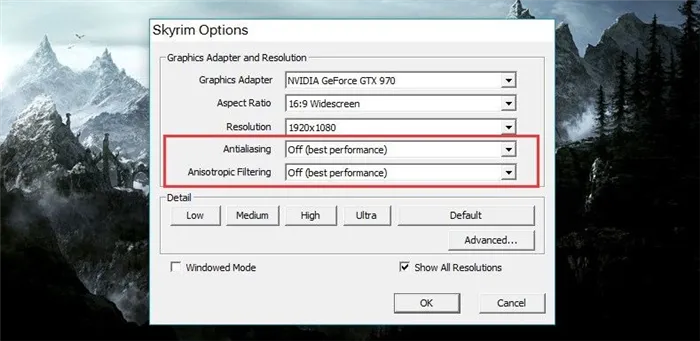
Нажмите «ОК», чтобы сохранить изменения. Следующий шаг — добавить несколько строк в * .INI-файлы из Skyrim. Для этого мы идем в библиотеку на нашем компьютере «Мои документы», а затем в папку «Мои игры / Скайрим». Откройте файл с именем SkyrimPrefs.ini с помощью Notepad или Notepad ++.
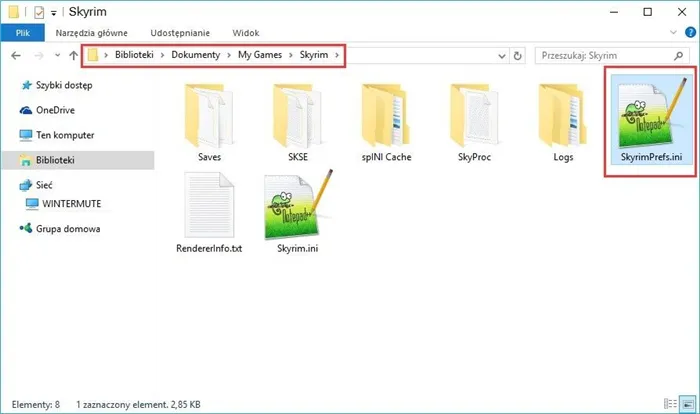
Отобразится список различных значений, которые отвечают за определенные настройки игры (включая графику). Найдите следующие записи и измените их значения, как указано ниже (если эти записи вообще отсутствуют, добавьте их в раздел Показать):
Сохраните файл SkyrimPrefs.ini. Настройки игры Skyrim полны — постарайтесь не открывать Skyrim Launcher сейчас (SkyrimLauncher.exe), потому что он может перезаписывать изменения в файле SkyrimPrefs.ini. Кроме того, вы можете установить аргумент «Только для чтения» для файла SkyrimPrefs.ini.
Шаг 2. Найдите профиль ENB, который вас интересует.
Как я уже упоминал, библиотеки ENBSeries — это всего лишь фреймворк, своего рода основа для основных графических изменений. Создатель ENB, Борис Воронцов, не дает никаких готовых настроек эффектов. Это пользователи со всего мира, которые изменяют файлы * .ini, ответственные за работу ENB, для достижения желаемых результатов. Поэтому недостаточно загружать библиотеки ENB — у нас должен быть соответствующий профиль, то есть набор инструкций, который включает в себя графические настройки. Сотни профилей ENB можно найти на веб-сайте NexusMods:
Просмотреть профили ENB для Skyrima
Мы идем на сайт Nexus и ищем интересующий нас профиль. На каждой подстранице моды вы найдете скриншоты, представляющие стиль, который вводит данные ENB. Более того, необходимо просмотреть описание данной модификации, даже если оно очень слабое с нашим английским языком. Это необходимое условие, поскольку отдельные профили ENB требуют отдельных версий библиотек ENBSeries. Мы должны прочитать из описания, какую версию требует профиль. Если нет упоминания о версии ENB, то должна работать только последняя версия библиотеки. Вы можете загрузить библиотеки ENB со следующей страницы:
Загрузите двоичные файлы ENB для Skyrim
Например, для целей руководства я установлю Тетрахроматический ENB. В описании модификации мы можем найти информацию, которую автор предлагает загрузить последнюю версиюsдвоичные файлы ENB в версии 0.305. Поэтому я загружаю модификацию Tetrachromatic ENB из службы Nexus, а затем с официального сайта ENB загружаю двоичные файлы в версии .305.
Внимание! Не всегда на официальном сайте вы найдете все версии двоичных файлов ENB. Для более старых профилей ENB от Nexus могут потребоваться версии, которые больше не доступны на сайте (создатель ENB поддерживает только несколько конкретных версий, а остальные удаляет их). В такой ситуации ENB должен быть загружен с номером, который наиболее близок к тому, что предлагает автор профиля (например, если автор предлагает загрузить версию ENB .269, и такой версии нет на сайте, тогда мы загрузим ближайшую альтернативу, то есть версию по-прежнему доступна 0,272).
Яркость и тени здесь выглядят очень точно. Сам мод не очень реалистичный, но, как мы уже сказали, главное его достоинство заключается в том, что вы можете запустить Gameplay Performance ENB даже на дешевой видеокарте.
AIR ENB

AIR ENB показывает, как будет выглядеть Скайрим, если установить яркий пресет. Мод создает совершенно новый визуальный опыт, но о реализме здесь не может быть и речи.
Сам создатель утверждает обратное, но этот ENB кажется уж слишком ярким, чтобы соответствовать действительности. В любом случае, это невероятный мод, который, несомненно, внесет ярких красок в Тамриэль.
Photoreal ENB

Photoreal ENB – конфиг заточенный под реализм, который заметно улучшает цветовую гамму игры.
Прежде всего, он не столь яркий, как другие моды списка, а также добавляет некий «осенний» сеттинг: леса и природа здесь прекрасны.
Отметим и воду, которая также выглядит невероятно реалистично!
Что ж, вы все еще думаете, как сделать «Скайрим» на весь экран? Вероятно, вы только что начали свое знакомство с игровым миром. Ведь любой человек, который уже когда-либо во что-то играл, знает, что для осуществления некоторых функций существует специальное меню. Оно называется «настройки». Здесь происходит «подгонка» игры под пользователя.
Инструкция по установке модов для Skyrim на консоль
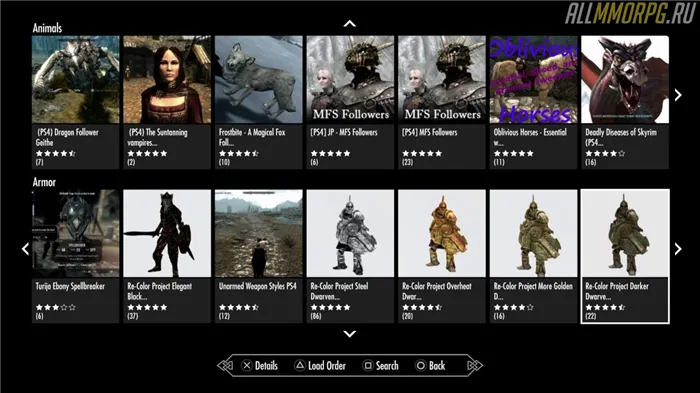
Установить моды для TES V на консоль намного проще, чем на ПК. В этом случае вам не потребуются никакие менеджеры модов и дополнительные инструменты. Ниже вы найдете пошаговую инструкцию, как установить модификации для Skyrim на Xbox и PS:
- Пройдите регистрацию на сайте Bethesda.net, если вы еще ни разу не пользовались этим сайтом. Это обязательное условие для дальнейшей загрузки модов;
- ЗапуститеSkyrim и в главном меню выберите раздел «Модификации» или «MODS», если вы играете на английском языке;
- Подключитесь к Bethesda.net, используя данные созданной учетной записи в п. 1;
- После успешной авторизации вы увидите список модов, поделенный на категории для удобства;
- Как только вы выберите подходящую модификацию, нажмите кнопку «Установить», и она будет установлена автоматически;
- Чтобы активировать мод, перезайдите в игру.
Если вы хотите удалить скачанный на консоль мод, просто перейдите в раздел с модификациями, найдите ненужный файл и удалите его со своего устройства.
Важно! Если вы планируете зарабатывать в игре достижения, то вам придется отключить все установленные модификации. Дело в том, что при наличии активных модов система достижений недоступна.
Инструкция по установке модов для Skyrim на ПК
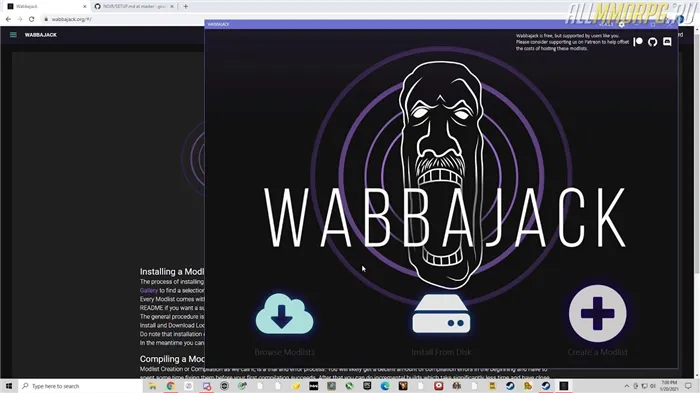
У ПК-геймеров есть несколько способов, как установить моды на Skyrim для компьютера:
- Использование сайта Bethesda.net. Чтобы установить мод, воспользуйтесь инструкцией для владельцев консолей из предыдущего раздела;
- Использование приложения Nexus Mod Manager. Перейдите на Nexusmods, зарегистрируйтесь, скачайте менеджер модов (ссылка), установите его, следуя подсказкам на экране, потом найдите на сайте нужную вам модификацию и выберите «Free download». При первой попытке скачивания вам будет предложено автоматически запускать NMM для быстрой установки модов. Согласитесь с этим, и программа сделает все за вас – распакует файл, поместит его в нужную папку и активирует. Вам останется лишь зайти в игру и проверить работоспособность мода;
- Использование приложения Wabbajack. Этот сервис предоставляет удобный инструмент для загрузки и автоматической установки модификаций для Skyrim. Скачайте его, перейдите в галерею модов, выберите нужный из списка и нажмите кнопку установки. Стоит отметить, что при установке модификаций через Wabbajack вы избежите ошибок в игре, вызванных их несовместимостью или поврежденными файлами;
- Ручная установка (см. подробности ниже).
Ручная установка модификаций
Видео-инструкция по ручной установке модов для Skyrim
Если вы по каким-то причинам не любите скачивать на свой ПК различные программы, вы можете установить мод на Skyrim вручную. Не бойтесь, это несложно. Все, что вам нужно – следовать инструкции:
- Скачайте архив с файлами модификации с нашего сайта или любого другого, представленного в разделе статьи «Где скачать модификации для Skyrim»;
- Распакуйте его в любую папку на ПК с помощью архиватора;
- Копируйте файлы мода и перенесите их в папкуC:/ProgramFiles/Steam/steamapps/common/skyrim/Data . Если ваша игра скачана не соSteam, то папкуData ищите тут –C:/ProgramFiles/Skyrim /. Обратите внимание, что путь к файлам игры может быть другим, он меняется в зависимости от того, на какой жесткий диск вы установилиSkyrim. Например:D:/Game/Skyrim ;
- Скачайте лаунчер для игры по этой ссылке;
- Поместите файлы из архива с лаунчером в корневую папкуSkyrim, где находится TESV.exe;
- Запустите лаунчер и перейдите в раздел «Файлы»;
- Если вы поместили модификацию в правильную папку, то в «Файлах» вы найдете списокDLC и название установленного вами мода. Если напротив него нет галочки – поставьте, иначе он работать не будет;
- Сохраните изменения и зайдите в игру.
Чтобы отключить мод, запустите лаунчер еще раз, откройте «Файлы» и уберите галочку напротив названия модификации.
Дополнительная информация по ручной установке
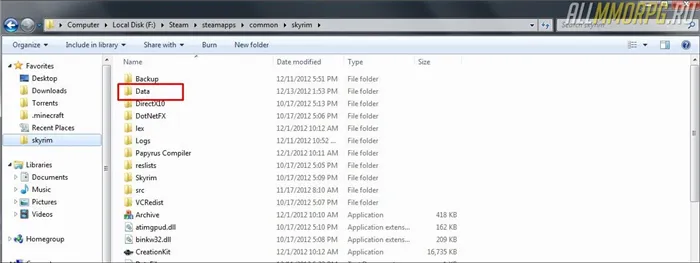
В архивах с модами могут быть разные папки и файлы. Чтобы вы не ошиблись с их размещением в папке с игрой, мы дадим вам несколько пояснений:
Сам пресет предоставляет яркую и четкую картинку, максимально приближенную к реальности. Дни в игре также становятся более яркими, с выразительными цветами, а ночи – более темными (однако они не будут темные как смоль, и никаких «движений наощупь» делать не придется). Но это лишь малая часть того, что привносит в игру мод!
Как установить разрешение для UltraWide мониторов (21:9)?
Проблемы с Skyrim Special Edition возникли и у пользователей больших мониторов формата 21:9 с разрешением 3440 на 1440 пикселей. Чтобы установить нужное разрешение следуйте инструкциям, указанным ниже:
- Первым делом следует открыть папку Skurim Special Edition, находящуюся в директории C:\Users\«имя_пользователя»\Documents\My Games\. После выберите файл Skyrim.ini и добавьте в него несколько строчек (при их отсутствии): general, SIntroSequence=1
- Сохраните файл и выйдите. Далее нужно открыть файлик SkyrimPrefs.ini и отредактировать несколько срок:
- bBorderless=0
- bFull Screen=1
- iSize H=1440
- iSize W=3440
Теперь игра должна выглядеть нормально на мониторе с UltraWide разрешением. Правда, существует небольшой риск того, что интерфейс окажется слегка «порезанным». К сожалению, исправить этот недостаток пока нельзя. Нужно дождаться переноса модификации SkyUI на Skyrim Special Edition.
Современные программы, как правило, автоматически настраиваются под разрешение дисплея – однако у любителей поиграть в старые экшены или аркады может возникнуть вопрос, как сделать игру на весь экран.
Потому что приложение, созданное 10, 15 или даже 25 лет назад, на современном мониторе может отображаться лишь частично.
Иногда же такой вопрос возникает и при запуске современных игр.
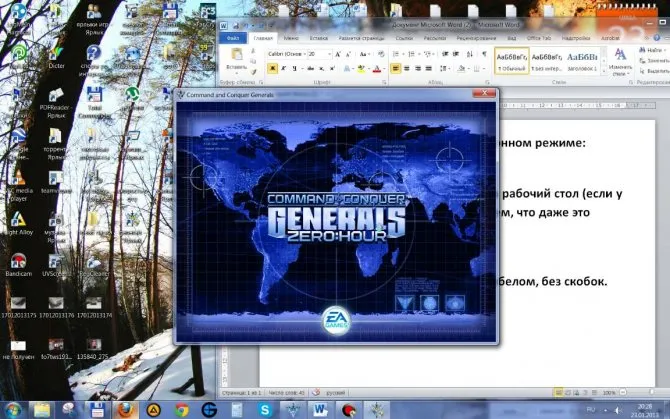
Игра, запущенная в оконном режиме
Существует ряд причин, по которым это происходит, а также несколько способов вернуть всё в норму и поиграть в полноэкранном режиме.
Туториал Как сделать скриншот в любом разрешении в Skyrim
#1 Laxire
В первую очередь нам понадобится эта прога: https://www.nexusmods. rim/mods/7347/? По скринам к ней вполне понятно, для чего она создана: скрин будет нормальным, даже если на экране в процессе игры/съемки он будет искаженным и сильно растянутым, однако это крайне неудобно. Прога универсальна и может использоваться в других играх вроде Ведьмака или DAI, но в случае Скайрима её удобнее и проще всего будет использовать как SKSE плагин (соответственно, SKSE она требует). Запускается вместе с самой игрой и лишних действий уже не требует.
Второй необходимый (дабы не было технических ограничений для полета фантазии) элемент – enb. Впрочем, я думаю, если человек не использует enb, то игры с бубном с разрешениями ему тоже ни к чему. В енб нам понадобится секция и строчки
ForceBorderless= ForceBorderlessFullscreen=
в файле
«enblocal.ini»
. По умолчанию во многих enb там проставлено
false
.Последнее – наша идея, фантазия. Нужно понимать, что повышение разрешения потянет за собой увеличение нагрузки на железо. БОльшее разрешение требует свободной видеопамяти, иначе, не считая потери фпс, игра еще будет периодически «умирать» и по-злому фризить. Мое дело – предупредить